Dans un article récent, vous avez vu les meilleures façons de télécharger des vidéos YouTube dans Ubuntu. Dans un article similaire, vous verrez comment extraire l'audio d'un fichier vidéo dans Ubuntu et d'autres distributions Linux.
Il existe plusieurs outils que vous pouvez utiliser pour cela. La conversion de vidéo en MP3 ou autre format audio est une tâche simple sous Linux.
Je vais vous montrer trois méthodes dans ce tutoriel :
- Extraire l'audio de la vidéo à l'aide du lecteur multimédia VLC [méthode GUI]
- Extraire l'audio à l'aide de l'outil "Vidéo 4K vers MP3" [outil graphique non FOSS]
- Extraire l'audio à l'aide de ffmpeg [outil de ligne de commande]

Méthode 1 :Extraire l'audio d'une vidéo à l'aide de VLC Media Player
Si vous utilisez Linux comme pilote quotidien, il est fort probable que VLC Media Player soit installé.
VLC peut faire beaucoup de choses autres que la lecture de vidéos. Vous pouvez télécharger des sous-titres, synchroniser des sous-titres et autres. L'un des bons conseils de VLC consiste à convertir des vidéos en audio.
Cliquez sur Convertir/Enregistrer dans les médias menu déroulant ou utilisez la touche ctrl + R raccourci.
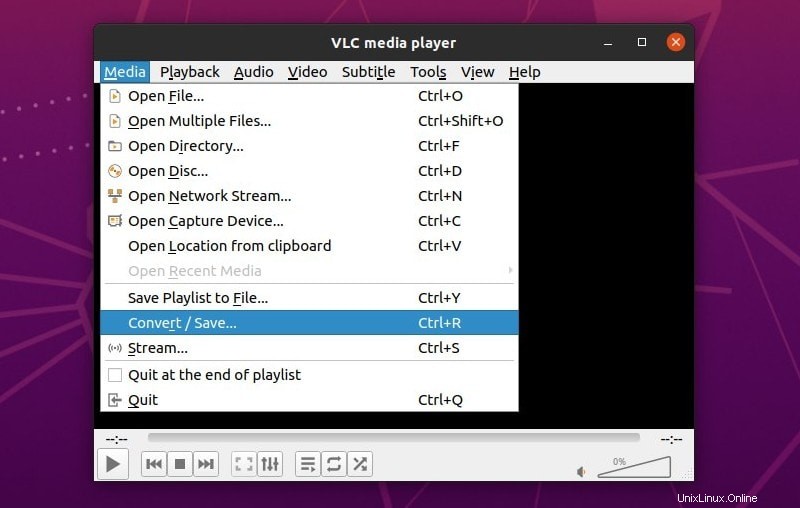
Cliquez sur Ajouter et sélectionnez le fichier vidéo souhaité, puis choisissez le bouton Convertir/Enregistrer bouton pour passer à l'étape suivante.
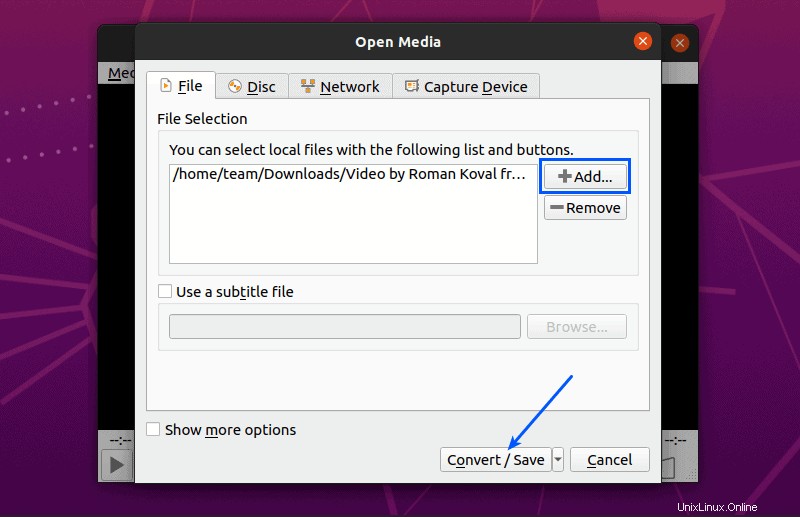
Ici, choisissez le format audio souhaité en sélectionnant le profil approprié option.
Définissez la destination de l'audio extrait à enregistrer et, comme le format par défaut pour enregistrer les vidéos converties est .mp4, assurez-vous que l'extension de fichier correspond au profil sélectionné.
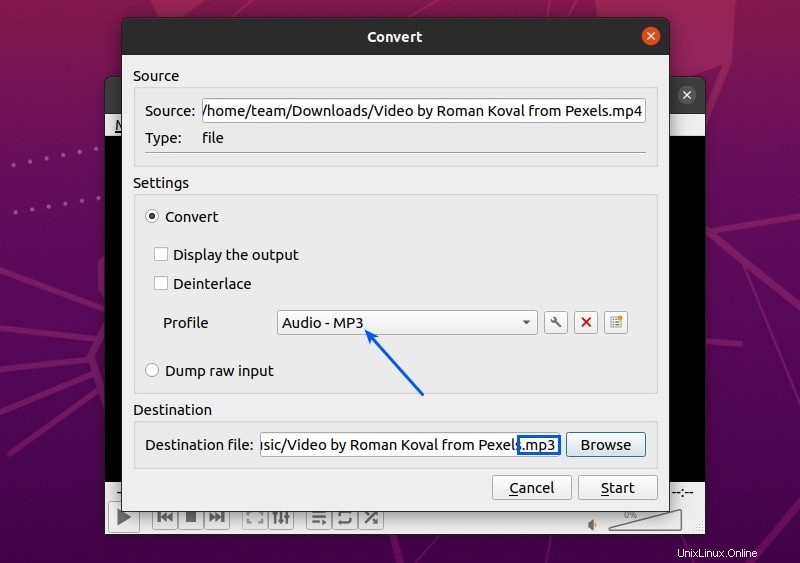
Cliquez sur Démarrer pour lancer l'extraction.
Méthode 2 :Utilisation de l'outil « Vidéo 4K en MP3 » [Non open source]
Étant donné que le code source de cet outil n'est pas disponible et qu'il n'est disponible que sous forme de fichier .deb, il ne peut être installé que sur les distributions Debian/Ubuntu ou Linux basées sur celles-ci comme Elementary OS, Zorin OS, KDE Neon, Linux Mint et MX Linux.
La vidéo 4K en MP3 n'est disponible que pour les systèmes 64 bits, donc si vous n'êtes pas sûr, vous devriez vérifier si votre système est 32 bits ou 64 bits.
Télécharger la vidéo 4K sur MP3Une fois téléchargé, double-cliquez dessus pour l'installer. Pour une installation plus rapide, je vous recommande d'utiliser gdebi comme programme d'installation par défaut au lieu du centre logiciel Ubuntu.
Une fois que 4K Video to MP3 est installé avec succès, lancez 4K Video to MP3 depuis le menu de l'application.
Lorsque vous sélectionnez Ajouter une vidéo option, l'audio est extrait et le fichier audio est enregistré dans un emplacement préconfiguré (~/Music/4K\ Video\ to\ MP3/). Si vous souhaitez l'enregistrer dans un emplacement personnalisé, cliquez d'abord sur Préférences option.
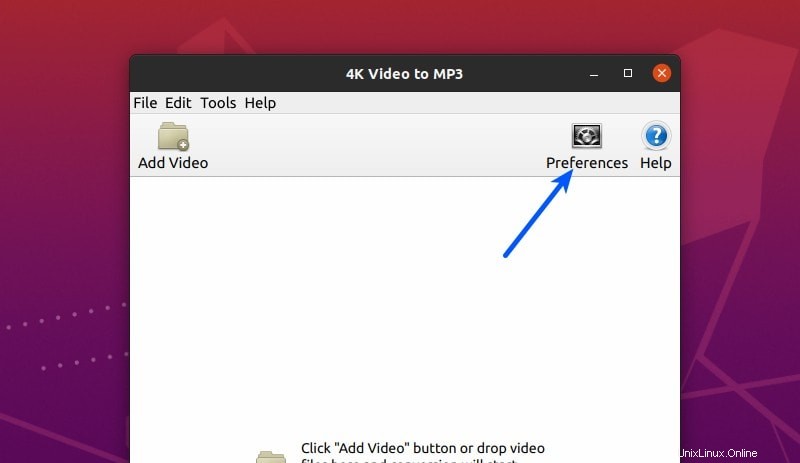
Dans Préférences, vous pouvez choisir le format audio, la qualité et le dossier de destination souhaités.
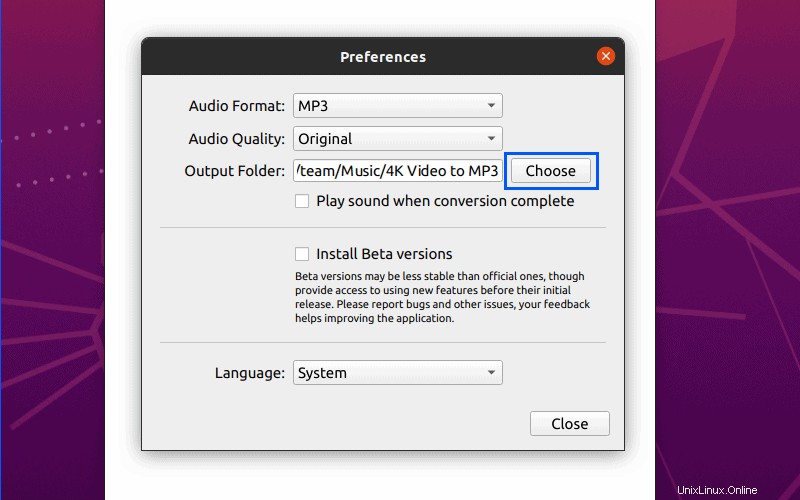
Une fois que vous avez défini les paramètres requis, cliquez sur Ajouter une vidéo , choisissez la vidéo source et attendez que la conversion soit terminée.
Méthode 3 :Extraire l'audio d'une vidéo à l'aide de l'outil de ligne de commande ffmpeg
Presque tout peut être fait sur le terminal et la plupart du temps, cela ne nécessite qu'une seule commande. Dans ce cas, ffmpeg peut être utilisé, qui est un outil de ligne de commande qui peut extraire l'audio de la vidéo souhaitée avec une seule commande.
Pour installer ffmpeg sur les distributions basées sur Ubuntu et Debian, exécutez :
sudo apt install ffmpegPour extraire l'audio d'un fichier vidéo d'entrée à l'aide de ffmpeg, utilisez :
ffmpeg -i input-video-file output-audio-file
Remplacez

Il existe de nombreuses autres options pour extraire l'audio d'un fichier vidéo sous Linux, y compris Sound Converter, qui est assez simple à utiliser et est disponible pour toutes les distributions Linux car son tarball peut être téléchargé.
Si vous souhaitez expérimenter davantage l'audio-vidéo, je vous suggère de lire comment enregistrer de l'audio en streaming dans Ubuntu. Vous pouvez également lire sur l'enregistrement des appels Skype dans Ubuntu.
J'espère que vous trouverez ce tutoriel utile. Restez à l'écoute pour plus d'articles de ce type. Si vous avez des questions ou des suggestions, n'hésitez pas à laisser un commentaire.